وضع التصفح المتخفي في Yandex.Browser: ما معنى التمكين أو تعطيله
في المتصفح من ياندكس ، هناك فرصة واحدة كبيرة - وضع التصفح المتخفي. ومن خلال ذلك ، يمكنك الانتقال إلى أي صفحة من صفحات الموقع ، ولن يتم أخذ جميع هذه الزيارات بعين الاعتبار. وهذا هو ، في هذا الوضع ، لا يقوم المتصفح بتخزين عناوين المواقع التي قمت بزيارتها ، كما لا يتم تذكر استعلامات البحث وكلمات المرور.
يمكن استخدام هذه الميزة من قبل كل شخص لديه Yandex.Browser مثبتًا على الإطلاق. في هذه المقالة سنخبرك بالمزيد حول هذا الوضع وكيفية استخدامه.
ما هو وضع التصفح المتخفي؟
بشكل افتراضي ، يحفظ المتصفح جميع المواقع وطلبات البحث التي تزورها. يتم تخزينها محليًا (في سجل المتصفح) ، ويتم إرسالها أيضًا إلى خوادم ياندكس ، على سبيل المثال ، لمنحك إعلانات المحتوى Yandeks.Dzen .
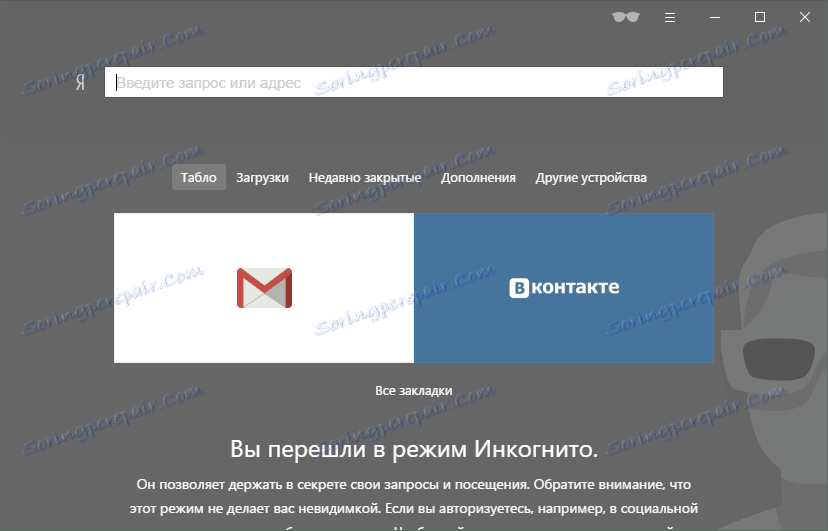
عند الانتقال إلى وضع التصفح المتخفي ، على جميع المواقع التي تذهب إليها للمرة الأولى. ما الميزات التي تتمتع بها علامة تبويب التصفح المتخفي في متصفح Yandex مقارنة بالمتصفح المعتاد؟
1. لست مخولاً على الموقع ، حتى إذا قمت بتسجيل الدخول إلى الوضع العادي ويقوم المتصفح بتخزين معلومات تسجيل الدخول الخاصة بك ؛
2. لا تعمل أي من الامتدادات المضمنة (بشرط عدم تضمينها في إعدادات الوظائف الإضافية) ؛
3. تعليق تاريخ المتصفح ولم يتم تسجيل عناوين المواقع التي تمت زيارتها ؛
4. لا يتم حفظ جميع طلبات البحث ولا يتم وضعها في الاعتبار من قبل المتصفح ؛
5. سيتم حذف ملفات تعريف الارتباط بنهاية الجلسة ؛
6. لا يتم تخزين ملفات الصوت والفيديو في ذاكرة التخزين المؤقت ؛
7. يتم حفظ الإعدادات التي تم إجراؤها في هذا الوضع ؛
8. يتم حفظ جميع الإشارات المرجعية في جلسة التصفح المتخفي ؛
9. يتم حفظ جميع الملفات التي تم تحميلها على جهاز الكمبيوتر من خلال وضع التصفح المتخفي ؛
10. لا يمنح هذا الوضع حالة "غير مرئي" - عند الترخيص على المواقع سيتم إصلاح مظهرك بواسطة النظام وموفر الإنترنت.
هذه الاختلافات أساسية ، ويجب على كل مستخدم تذكرها.
كيف أفتح وضع التصفح المتخفي؟
إذا كنت تتساءل ، يتم تضمين وضع التصفح المتخفي في متصفح Yandex ، فسيكون الأمر سهلاً. ما عليك سوى النقر على زر القائمة وتحديد " وضع التصفح المتخفي ". أيضًا ، يمكنك الاتصال بنافذة جديدة بهذا الوضع مع مفاتيح الاختصار Ctrl + Shift + N.
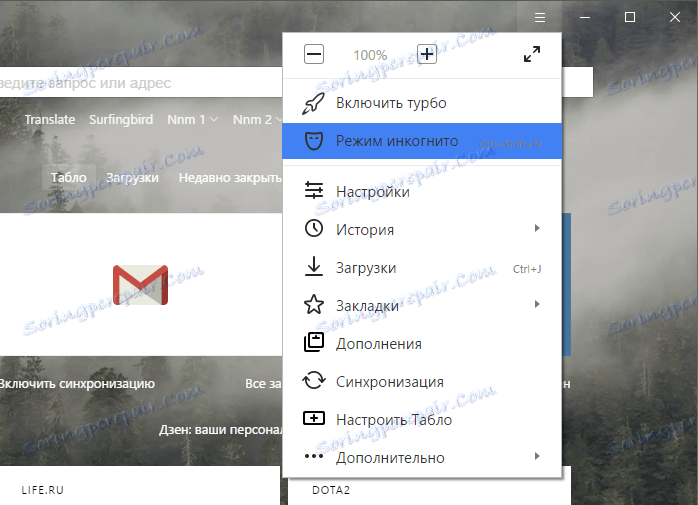
إذا كنت تريد فتح رابط في علامة تبويب جديدة ، فانقر بزر الماوس الأيمن عليه وحدد " فتح الرابط في وضع التصفح المتخفي ".
تعطيل وضع التصفح المتخفي
وبالمثل ، فإن تعطيل وضع التصفح المتخفي في متصفح Yandex بسيط للغاية. للقيام بذلك ، أغلق النافذة بهذا الوضع وابدأ في استخدام النافذة مرة أخرى مع الوضع المعتاد ، أو قم بإعادة تشغيل المتصفح إذا كانت النافذة التي كانت عليها مغلقة من قبل. بعد الخروج من Incognito ، سيتم حذف جميع الملفات المؤقتة (كلمات المرور وملفات تعريف الارتباط وما إلى ذلك).
هنا هو الوضع الملائم الذي يسمح لك بزيارة المواقع دون الحاجة إلى تغيير الحساب (الفعلي للشبكات الاجتماعية وخدمات البريد) ، دون تشغيل الامتدادات (يمكنك استخدام الوضع للبحث عن ملحق مشكلة). في هذه الحالة ، يتم حذف جميع معلومات المستخدم مع نهاية الجلسة ، ولا يمكن اعتراضها من قبل المتطفلين.
